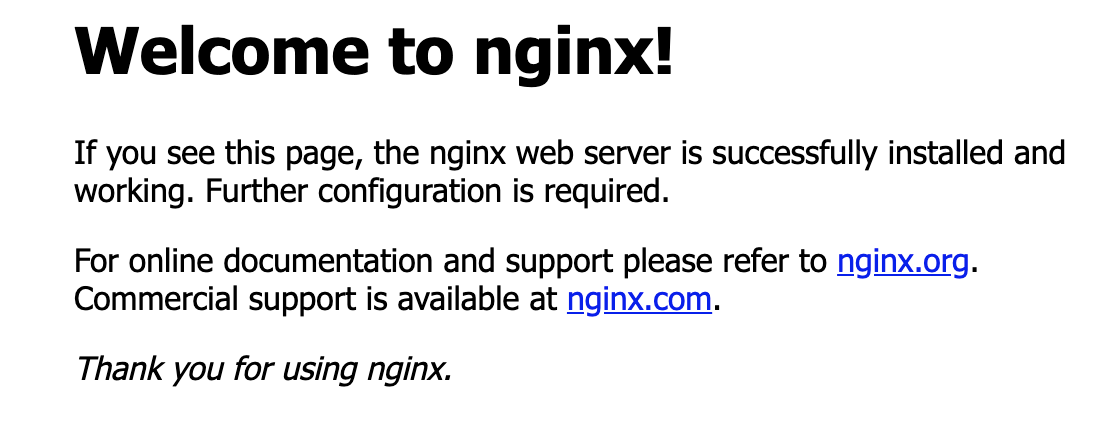概要
- PHPを先にインストールしただけだったが、httpd2.4がすでに入っていた。
- nginxを使いたいので、nginxをインストールし、httpd を無効化する。
やったこと
- [nginx.repo] を追加
- nginx のインストール
- 起動・自動起動
- 簡単なリバースプロキシの設定
リポジトリの追加
- [/etc/yum.repos.d/nginx.repo] ファイルを作成
$ sudo vi /etc/yum.repos.d/nginx.repo
- 中身を以下に書き加える
[nginx]
name=nginx repo
baseurl=http://nginx.org/packages/centos/7/$basearch/
gpgcheck=0
enabled=1
nginx のインストール
$ yum install nginx
起動・自動起動
$ sudo systemctl start nginx
$ sudo systemctl enable nginx
起動してみたら、サーバのIPアドレスへ接続。
するとこんな画面が表示されます。
# index.html デフォルトのパス
/usr/share/nginx/html/index.html
# nginx の設定ファイルのパス
/etc/nginx/conf.d/*.conf
簡単なリバースプロキシの設定
こちらを参考に設定しました。
[/etc/nginx/conf.d/] 直下に[*.conf]という命名でファイルの作成
$ vi /etc/nginx/conf.d/server.conf
server.confを新たに作成
server {
listen 80;
# アクセス可能なIPアドレス、もしくはドメイン
server_name hoge.com;
proxy_set_header X-Real-IP $remote_addr;
proxy_set_header X-Forwarded-For $proxy_add_x_forwarded_for;
proxy_set_header Host $http_host;
proxy_redirect off;
proxy_max_temp_file_size 0;
# ローカル側のポートの設定
location / {
proxy_pass http://localhost:8000;
}
}
このファイルを作成し、再起動
$ sudo systemctl restart nginx
リバースプロキシとは?
- ユーザからの応答を、一時的に受けて指示を出す人。
- フィルタリング機能や、リクエストをどこへ渡すのか、などを行う。
- また、キャッシュすることでキャッシュデータから応答することが出来るため、動作向上も見込める。
★ネットワーク関連わからない場合は、こちらを見るとお勉強になります。
おわり
とりあえず、簡単なwebサーバの設定は終わりです。
次回は、Wordpress のインストール&設定!!
設定のときに、DNS当ててしまおうーっと。